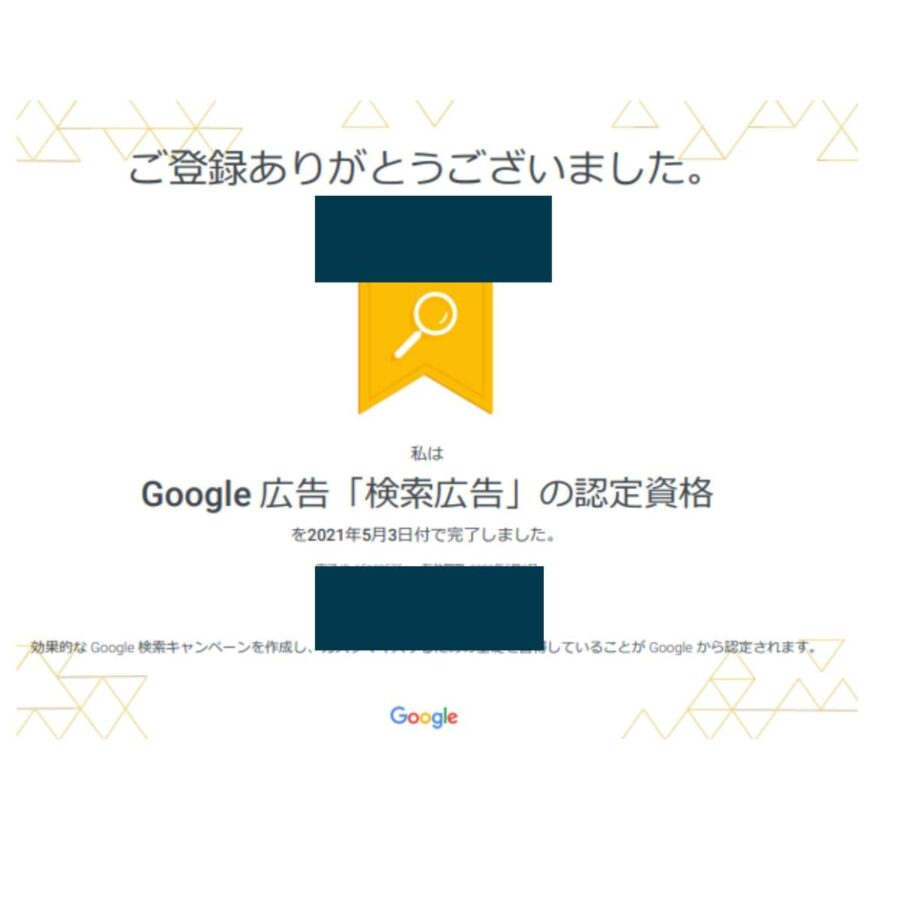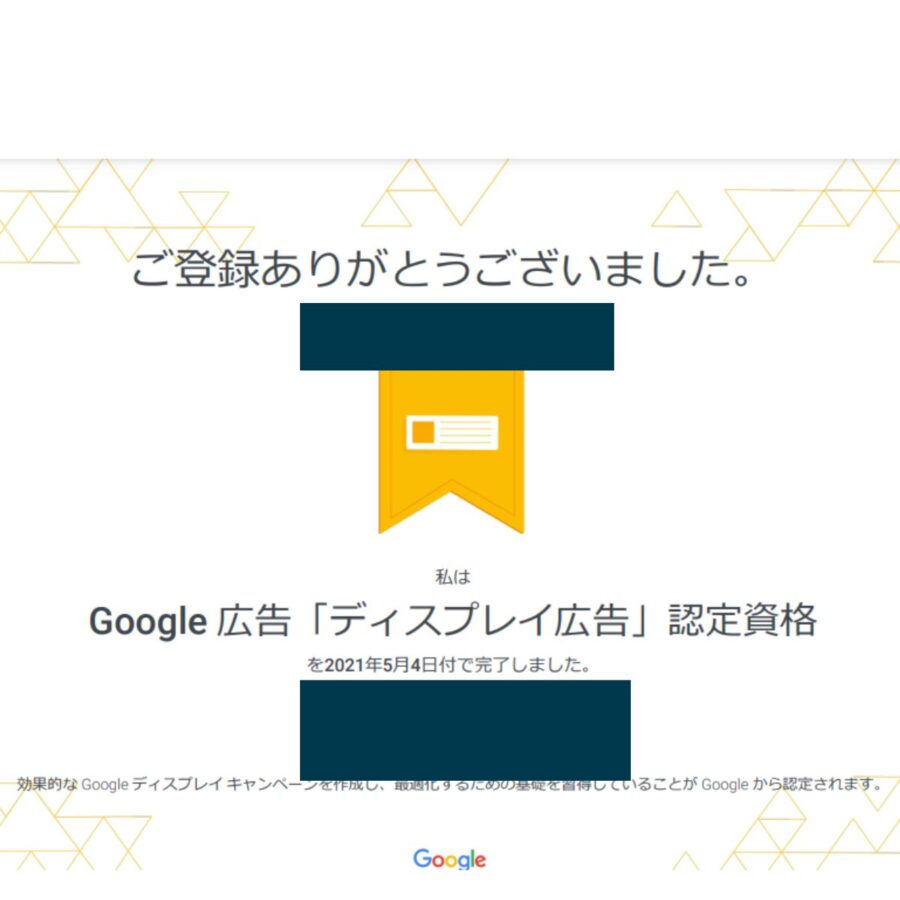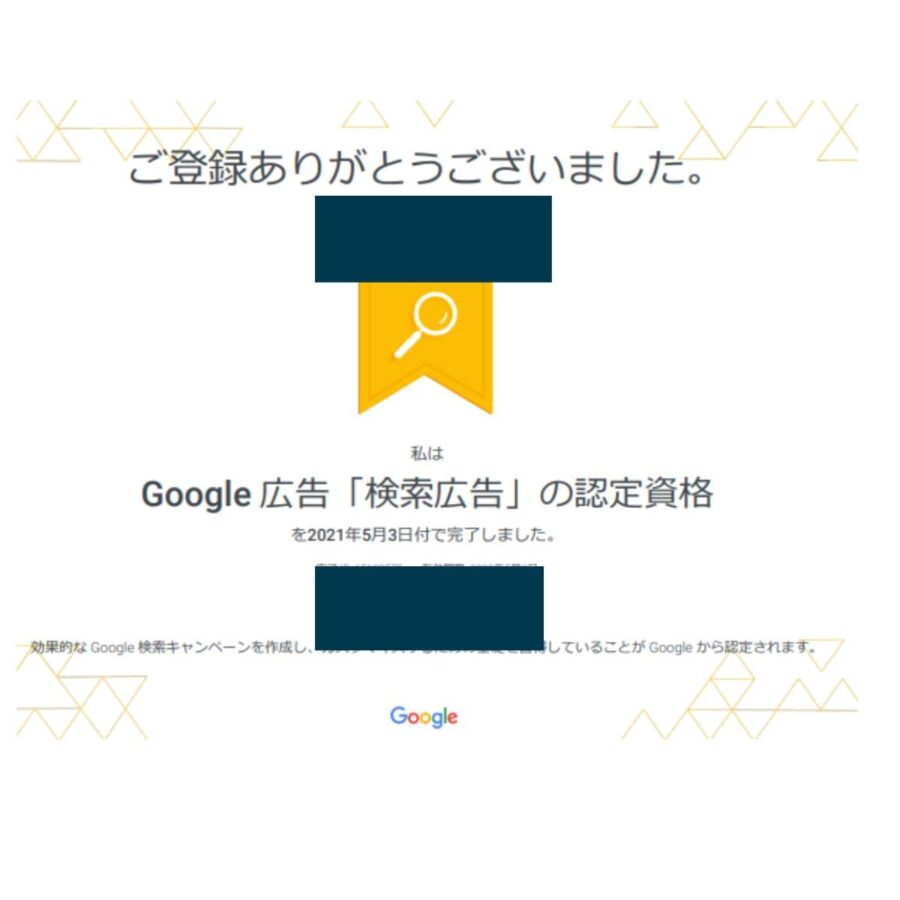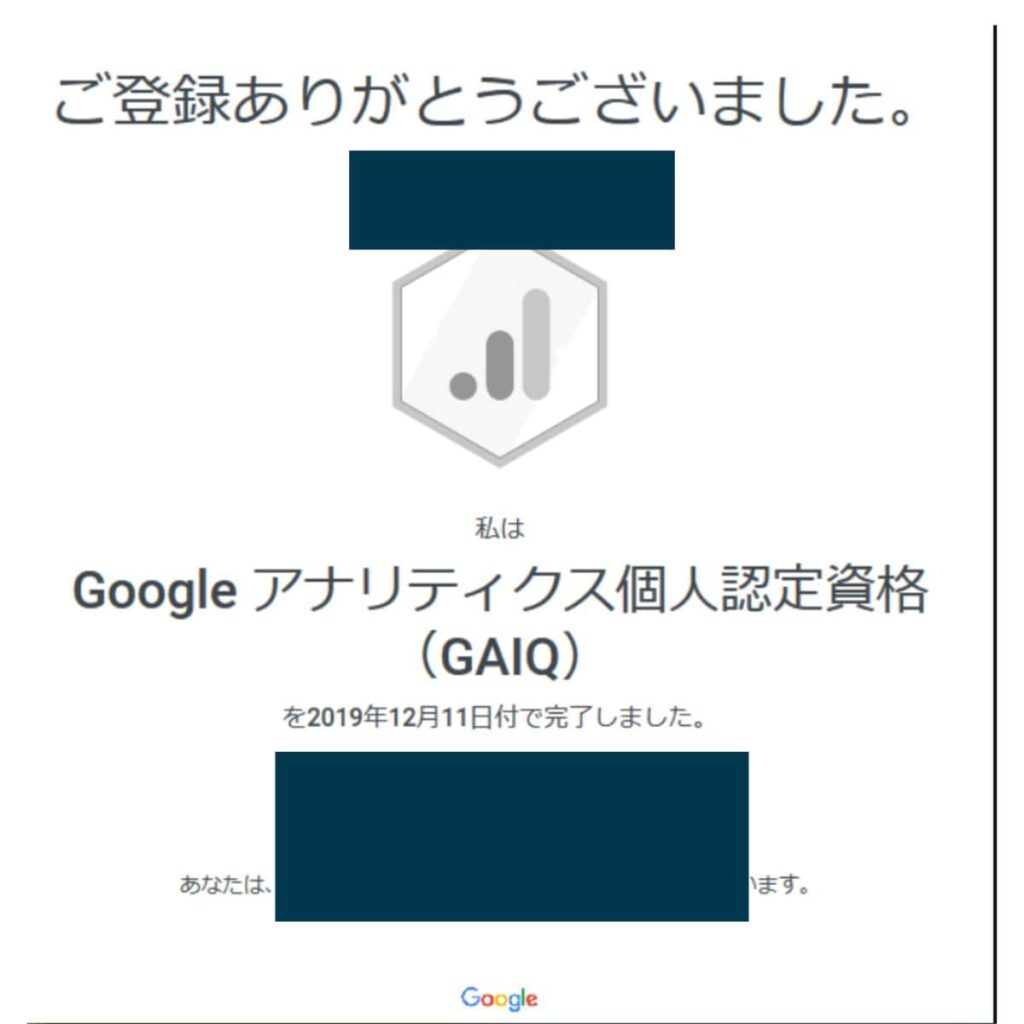手順10では「Search Consoleの設定方法」を解説しました。
Google Search Console(サーチコンソール)設定をしたあとは、どうすればいいの?
サーチコンソールを設定したあとは、プラグインの設定が必要です。
なぜなら、SWELLにはセキュリティーとフォームの機能が実装されてないからです。
そこでこの記事は、SWELLにオススメなプラグインを10つご紹介します。
 やたろう
やたろう2021年~2024年6月現在まで、不具合がなかったプラグインたちです。
この記事を読めば、SWELLとコノハウィングで、安全にブログ運用ができます。
この記事を書いている人
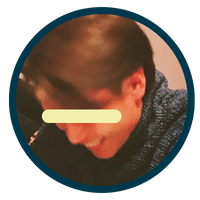
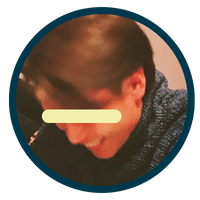
- ConoHaWINGユーザー4年目
- SWELLユーザー3年目
- SEO検定一級合格
- 月収6ケタ(プラチナランク)
- 某ASPの社員
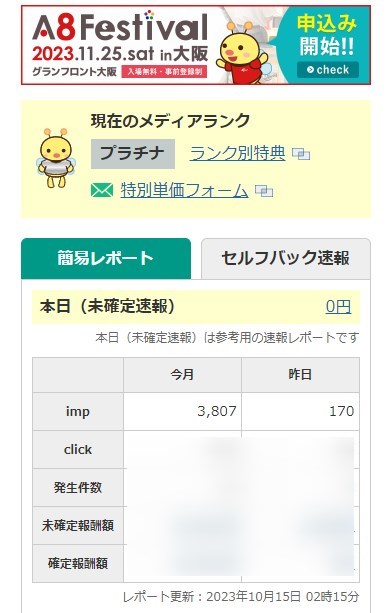
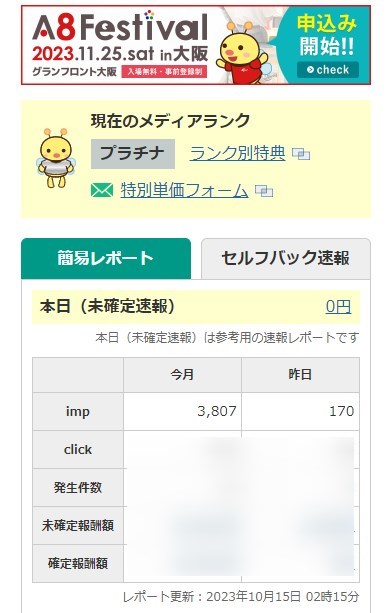
スクロール&拡大できます




【まずは結論】SWELLにおすすめプラグイン10つ~セキュリティー強化


結論、おすすめプラグインは以下10つです。



2021年からSWELLに導入しています。
- WPForms(WPフォームズ)
- EWWW Image Optimizer(いーだぶだぶだぶいめーじおぷてぃまいざ)
- SEO SIMPLE PACK(えすいーおーしんぷるぱっく)
- SiteGuard WP Plugin(さいとがーどワードプレスプラグイン)
- Useful Blocks(ゆーずふるぶろっくす)
- WP-Optimize(だぶりゅーぴーおぷてぃまいず)
- websub/pubsubhubbub(ウェブサブ/パブサブハブバブ)
- Yoast Duplicate Post(ヨーストデュプリケートポスト)
- XML-Sitemaps(えっくすえむえるさいとまっぷ)
- COPIA(コピア)+Rinker(リンカー)
順番に解説します。
WPForms(WPフォームズ)
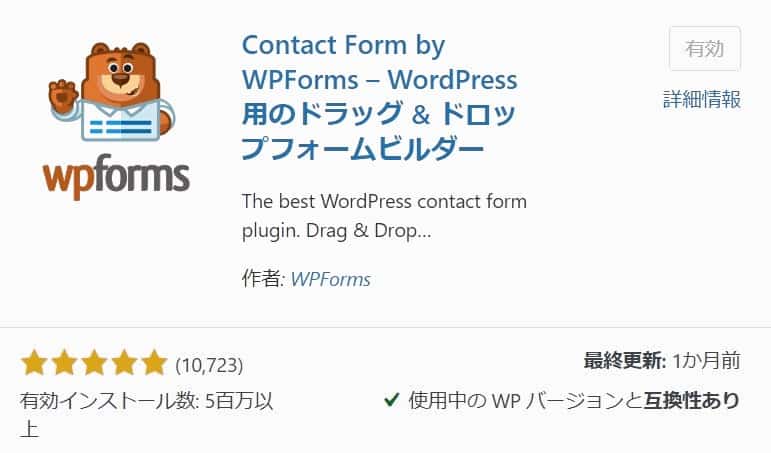
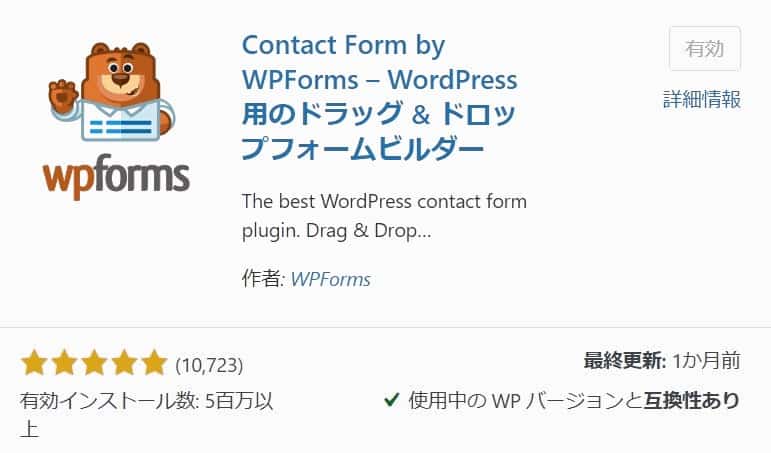
WPFormsは、ブロックエディタにて問い合わせフォームが作れるプラグインです。



SWELL開発者の了さんもおすすめしているプラグインです。
導入するメリット
- アフィリエイト審査に合格しやすい
- 初心者でもセキュリティーの高いフォームが作れる
- クリックでフォームが作れる
導入しないデメリット
- 一部のアフィリエイト審査が通らない
- 外部からの連絡手段がないので、被リンク獲得が進まない
- ユーザーの不信感が増える
WPFormsの設定方法は、以下記事に詳細をまとめております。
EWWW Image Optimizer(いーだぶだぶだぶいめーじおぷてぃまいざ)
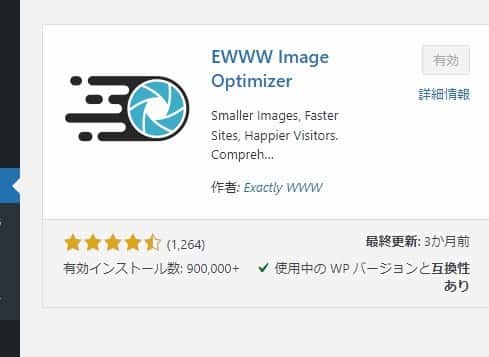
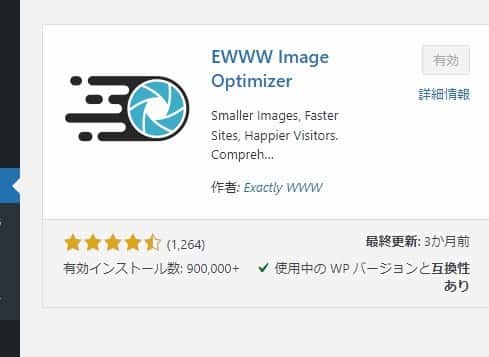
EWWW Image Optimizerは、画像最適化プラグインです。
プラグインを入れるだけで、ワードプレスに画像をアップするときに、自動で「リサイズ、圧縮」してくれます。
導入するメリット
- サイト表示スピードが早くなる
- WebP形式(うぇっぴー)に変換してくれる(2010年にGoogleが開発した次世代画像フォーマットでSEOに強い)
- 画像リサイズ不要なので、時間を節約できる
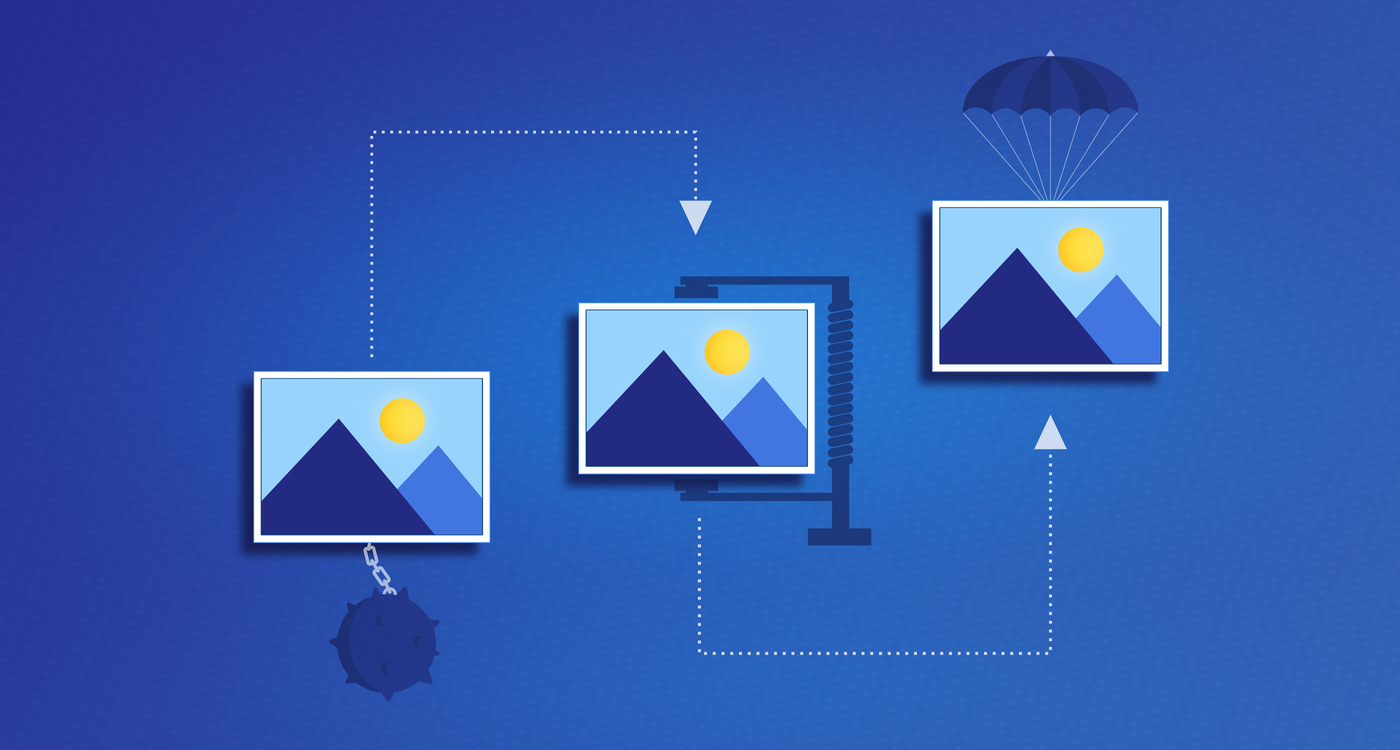
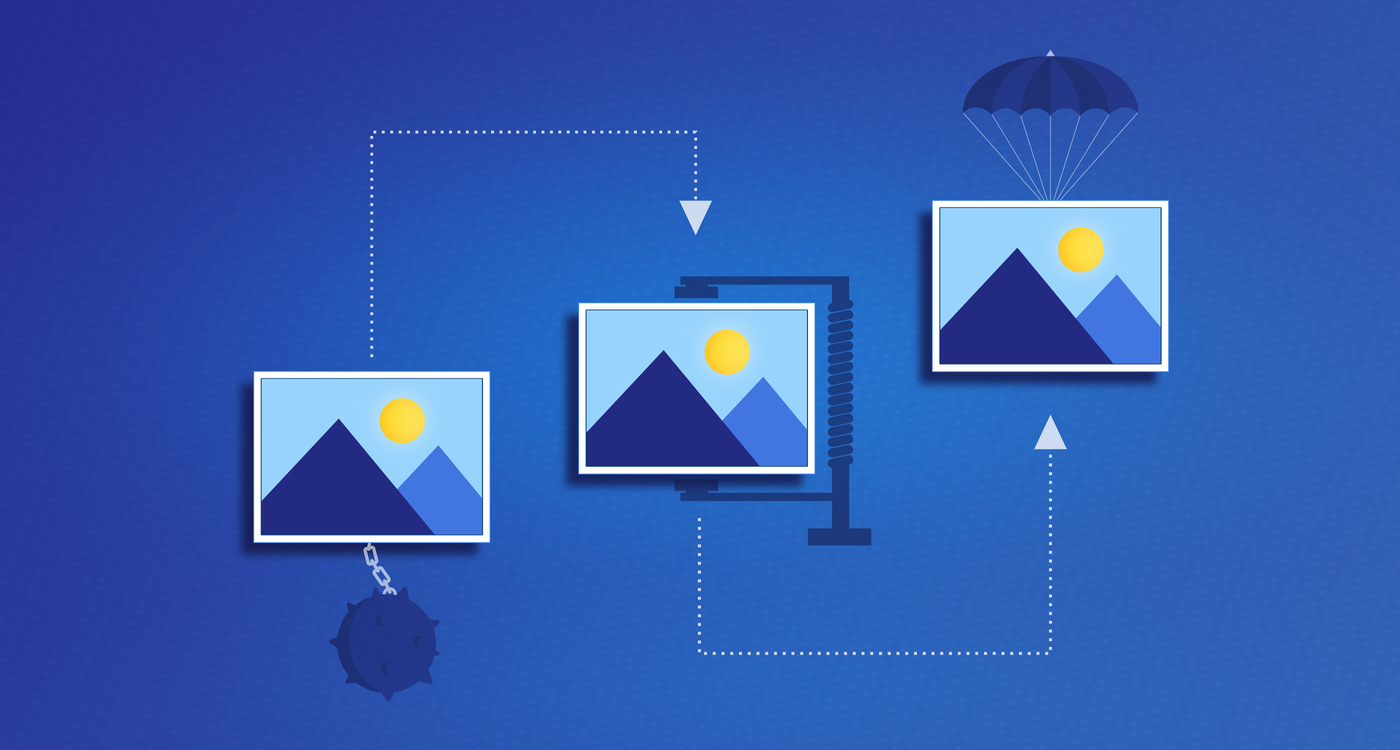
導入しないデメリット
- 1年後、サーバー圧迫
- 画像をアップするたびにリサイズする手間
- サイト表示の速度が遅くなり、SEOに不利になる
設定方法、最適化方法、メリット・デメリットは、以下記事にまとめております。
SEO SIMPLE PACK(えすいーおーしんぷるぱっく)
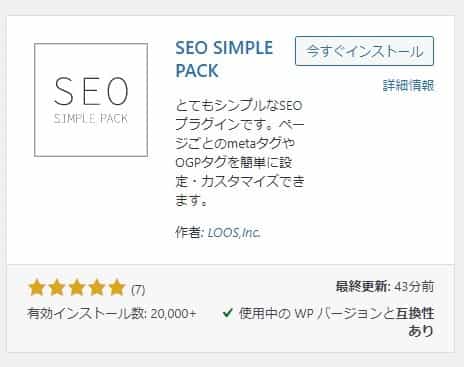
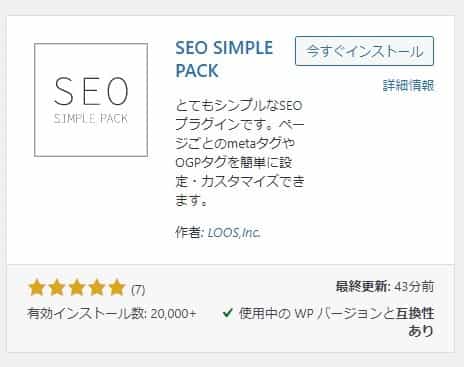
SEO SIMPLE PACKは、SEO対策プラグインです。
SWELLのSEO対策は「SEO SIMPLE PACK」だけでOK。
SWELL開発者の了さんも推奨しているプラグインです。
- メタタグ出力
- Googleアナリティクスの認証
- ウェブマスターツールの認証
- 構造化データの基本設定
- 高速化
- 広告コード入力
導入するメリット
- アナリティクス、サーチコンソールの連携がラクになる
- SWELLとの相性がよい(開発者がおすすめ)
- インストールするだけでメタタグが設定される
導入しないデメリット
- 技術的な作業が必要
- 不具合が起こりやすい
- SEO対策したつもりが逆効果になることも
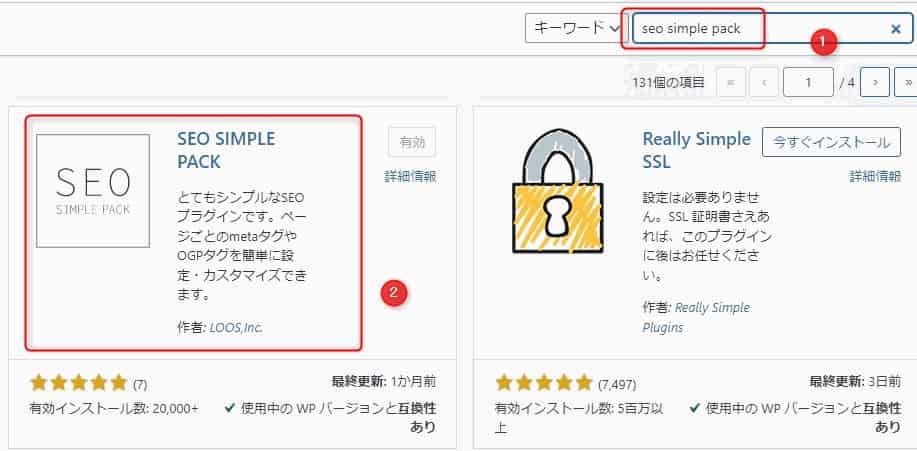
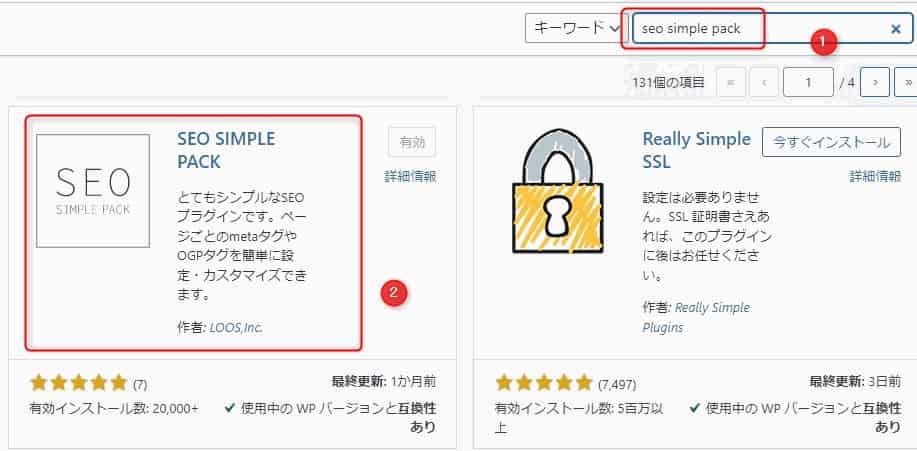
SiteGuard WP Plugin(さいとがーどワードプレスプラグイン)
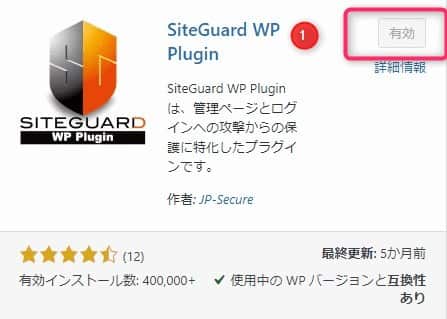
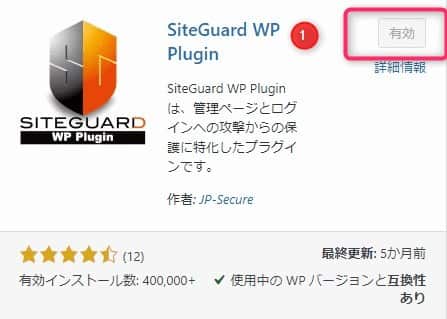
SiteGuard WP Pluginは、セキュリティ対策プラグインです。
ワードプレスは、脆弱性を突かれ、サイト乗取り、ウィルス感染しやすいです。
SiteGuard WP Pluginを入れることで、脅威に震えず、ブログ運営ができます。
- 管理ページアクセス制限
- ログインページ変更
- 画像認証
- ログイン詳細エラーメッセージの無効化
- ログインロック
- ログインアラート
- フェールワンス
- XMLRPC防御
- ユーザー名漏えい防御
- 10.更新通知
- 11.ログイン履歴
SiteGuard WP Pluginのすごいところは、上記のような対策が、無料できること。
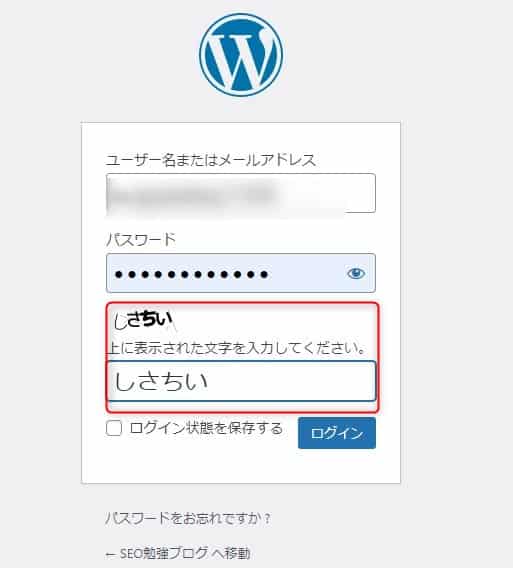
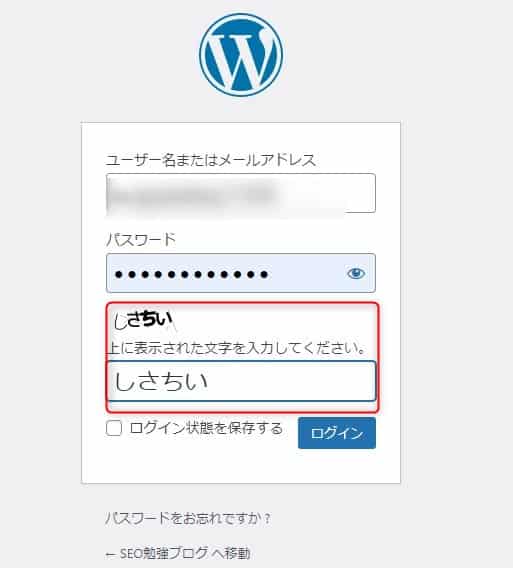
例えば、上記画像のような「文字認証セキュリティ」も、1分で設置できます。
導入するメリット
- 安心してサイト運営できる
- 設定不要
- 無料で使える
導入しないデメリット
- ハッカーによる脅威に震える
- 情報漏えいリスク
- ウィルス感染によるサイト閉鎖
SiteGuard WP Pluginの設定方法
SiteGuard WP Pluginの設定方法を、以下に記載します。
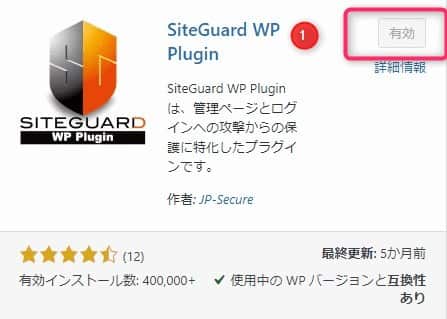
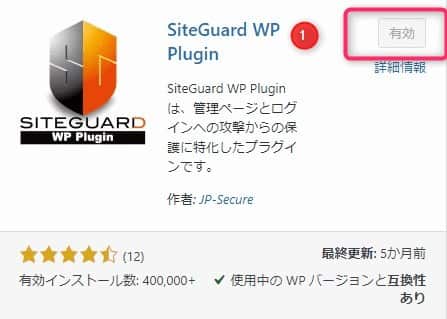
まず、SiteGuard WPをインストールします。
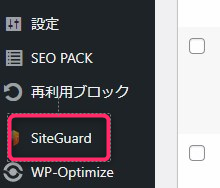
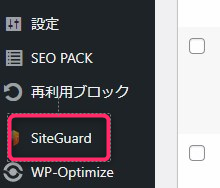
有効化すると、ワードプレスの左ナビに「SiteGuard WP」が表示されます。
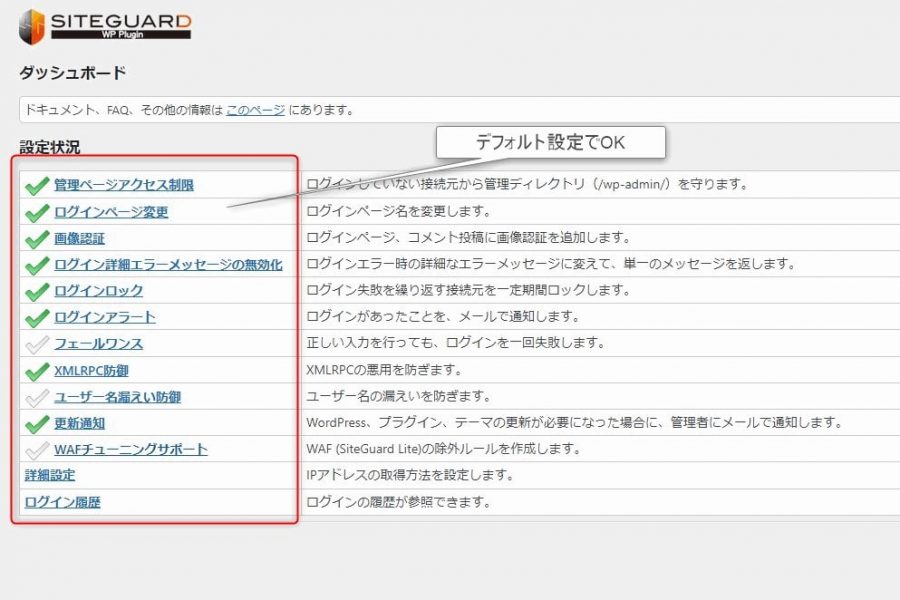
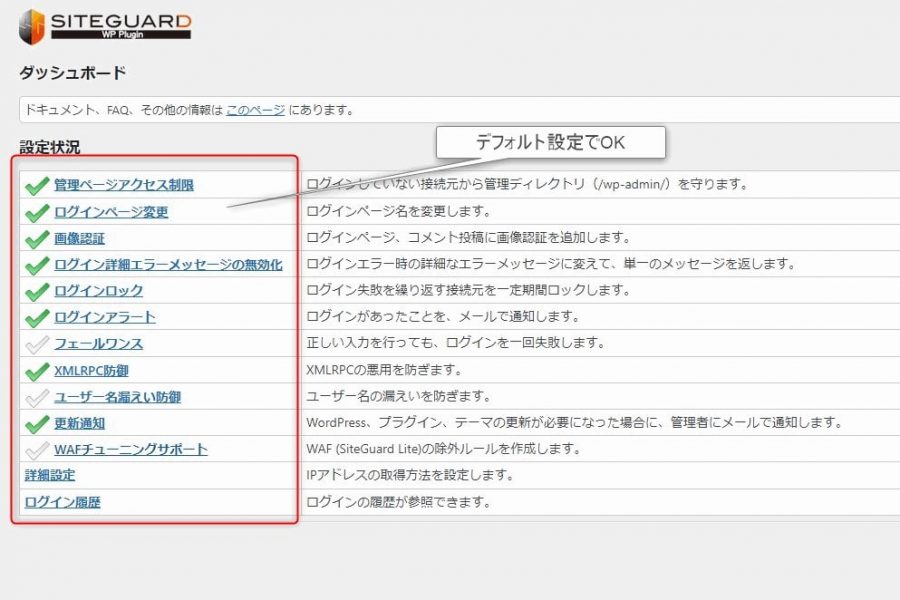
SiteGuard WPをクリックすると、設定画面に遷移します。



設定は、デフォルトで大丈夫です。
1つだけ、おすすめする設定があります。
それは、ログインページを変更を変更することです。
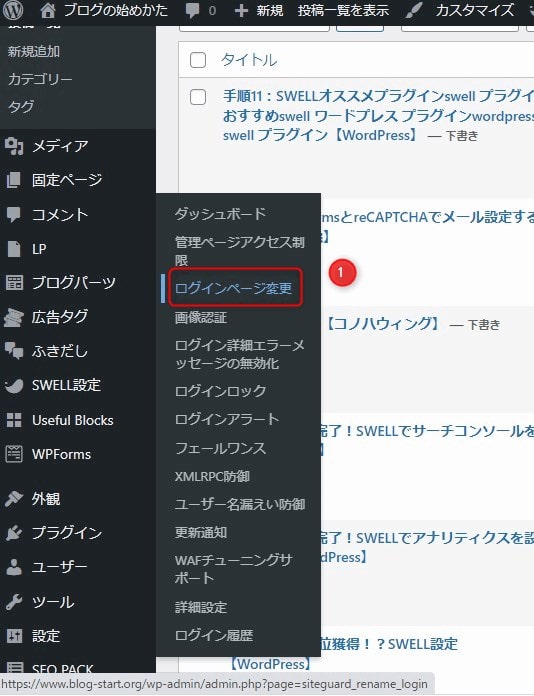
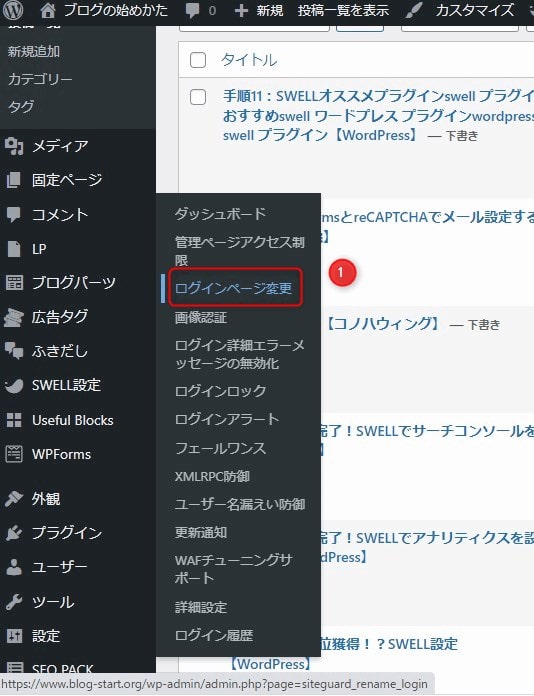
「①ログインページを変更」をクリックします。
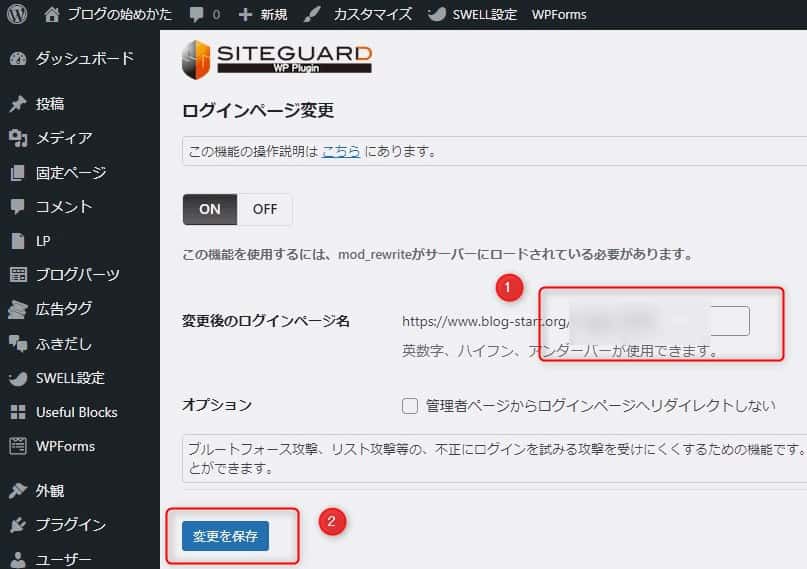
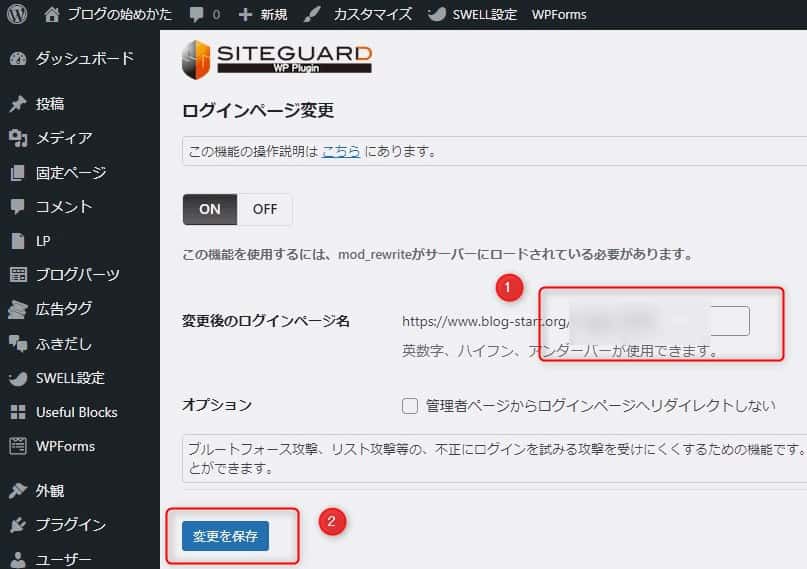
「変更後のログインページ名」から、管理画面のURLを変更できます。
①のURLは任意でOK。数字や記号を入れて複雑にすると、よりセキュリティが強固になるのでおすすめです。
Useful Blocks(ゆーずふるぶろっくす)
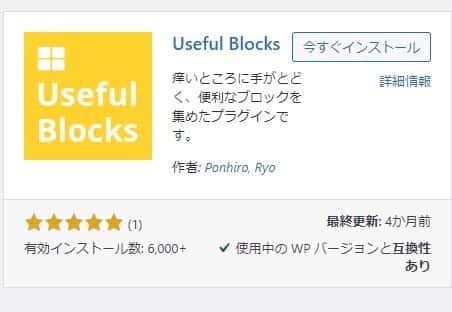
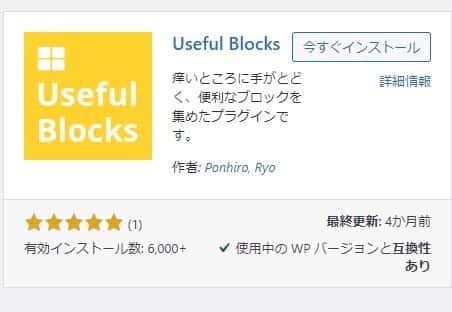
Useful Blocksは、SWELL開発者の了さんと、ぽんひろさんが開発したプラグインです。
このプラグインは、SWELLブロックの追加版のようなイメージ。
かゆいところに手が届くブロックが、利用できるようになります。
Useful Blocksサンプル
- Amazonの口コミをサクッとまとめたい
- 商品の比較表を、手軽に作りたい
- 競合サイトとの差別化で、図を多用していきたい
導入するメリット
- メリット・デメリット記事を作成できる(比較ボックス)
- ランキングコンテンツが作成できる(評価グラフ)
- 口コミや感想をリスト表示できる(アイコンボックス)
導入しないデメリット
- メリハリのない記事になる
- 離脱率の高いサイトになる
- 料金表作成で1日の作業が終わる
Useful Blocksの設定方法
Useful Blocksの設定方法を、以下に記載します。
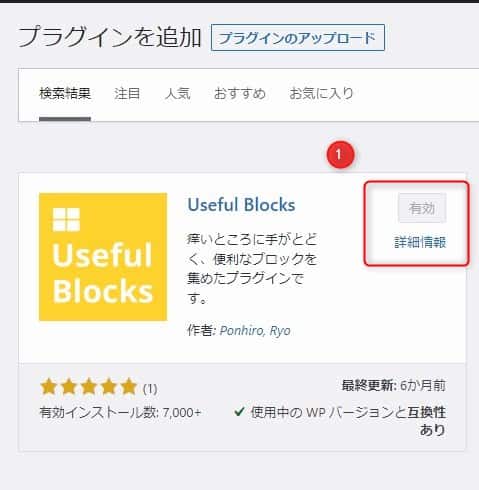
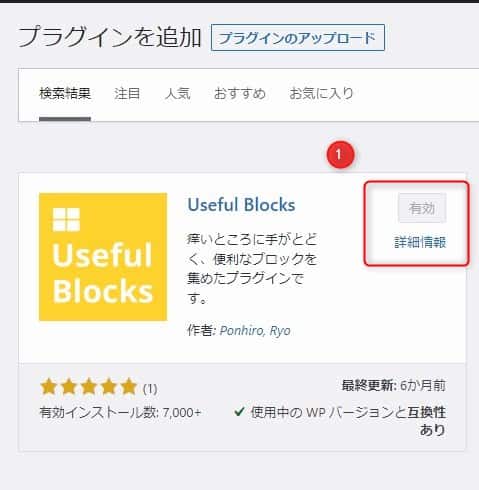
ワードプレスから、Useful Blocksをインストールします。
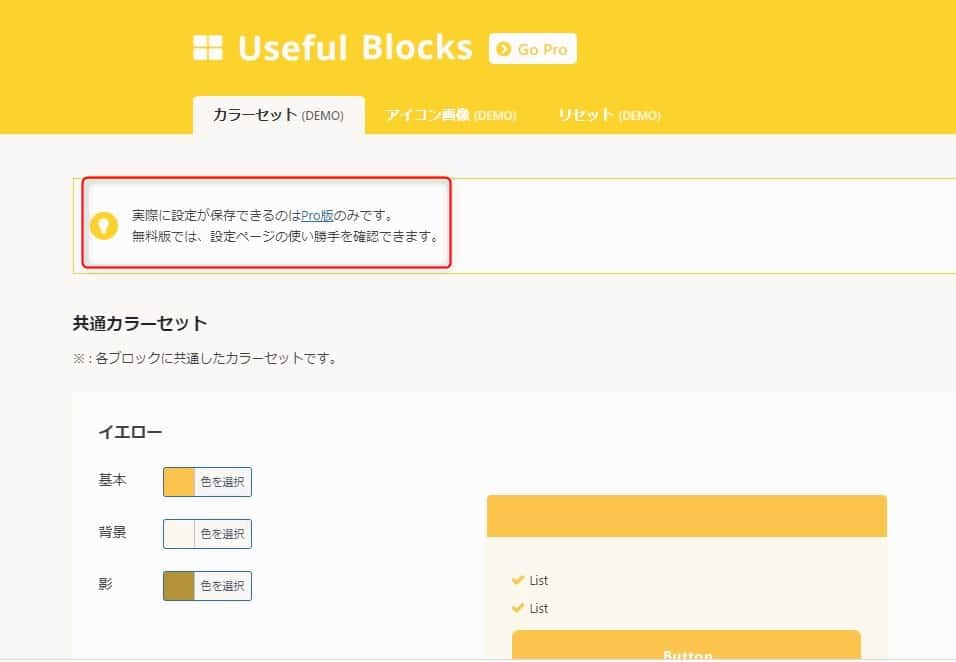
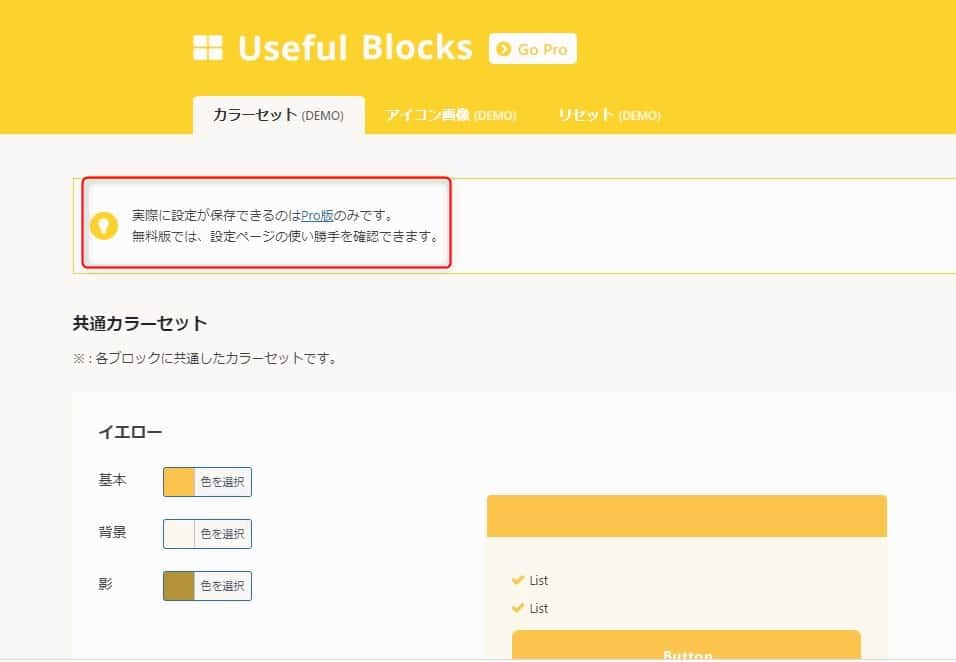
設定は不要です。
インストールしたら「 ブロック挿入ツール」に表示されてます。
初心者でも、簡単に利用できます。
websub/pubsubhubbub(ウェブサブ/パブサブハブバブ)
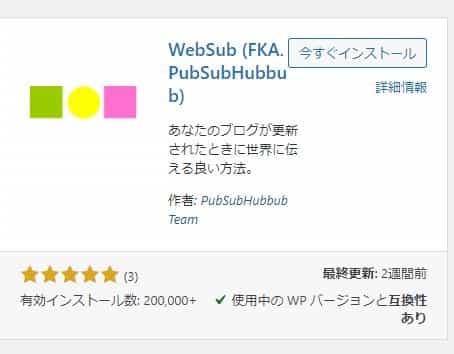
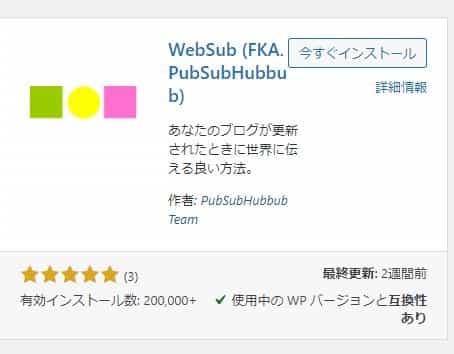
websub/pubsubhubbubは、記事作成したあとに、自動で、Googleにインデックスを促すプラグインです。
記事を作成後、毎回、サーチコンソールでインデックスリクエストする、面倒くさい作業から開放されます。
導入するメリット
- サーチコンソールを開かなくてよい
- 作業時間が増える
- 自動なので、更新漏れがない
導入しないデメリット
- 記事の作成が進まない
- 検索順位があがりにくくなる懸念
- アフィリエイトの収益化が遅れる
websub/pubsubhubbubの設定方法
websub/pubsubhubbubの設定方法を、以下に記載します。
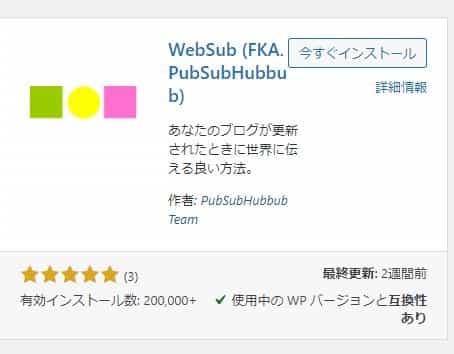
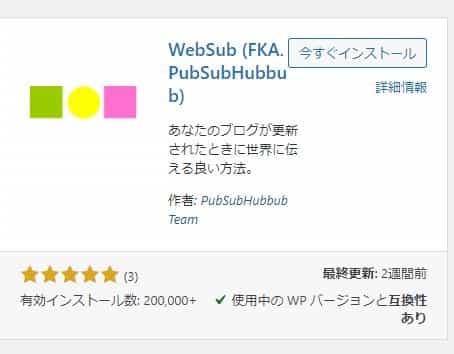
ワードプレス内で、websub/pubsubhubbubを検索します。


ワードプレスからインストールしたら有効化するだけ。
お疲れ様でした。
WP-Optimize(だぶりゅーぴーおぷてぃまいざ)
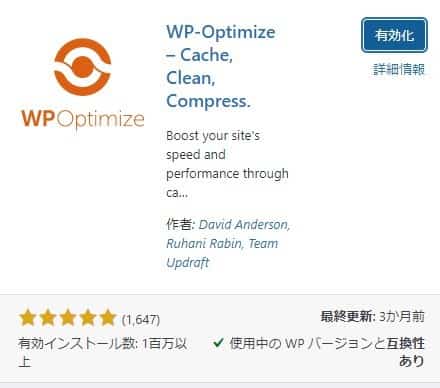
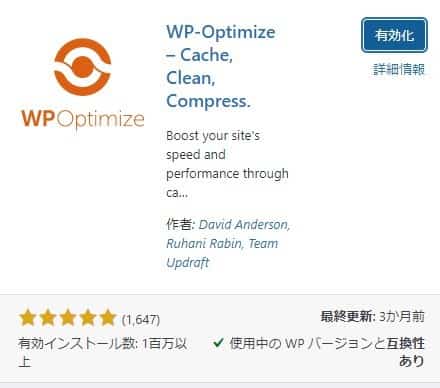
WP-Optimizeは、ワードプレスのデータベースを、自動で最適化してくれるプラグインです。



なんだかサイト重いなあ…
こんな時、WP-Optimizeを入れて最適化してあげると、解消されるケースあります。
WP-Optimizeは、ボタン一つで、古いリビジョン(修正、履歴)を削除できます。ブログ初心者でもデータベースの軽量化ができます。
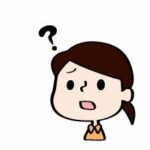
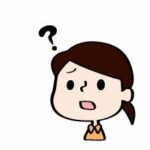
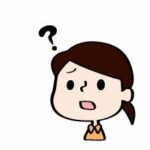
必要な記事は、削除されないの?
WP-Optimizeは、以下を最適化するので、掲載している記事は削除されません。
- データベースの最適化
- 不要と思われるデータベースの削除
- 投稿リビジョンの削除
- DB内の自動下書き投稿の削除
- スパムとゴミ箱、未承認コメントの削除
- 期限切れtransientオプションの削除
- ピンバック、トラックバックの削除
- 各種メタデータのクリーン
- 画像圧縮
- キャッシュ設定
- CSS、JAVA、HTMLの縮小化
WP-Optimizeの設定方法
WP-Optimizeの設定方法を、以下に記載します。
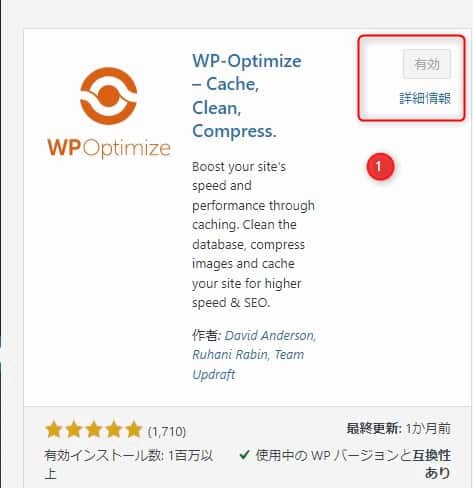
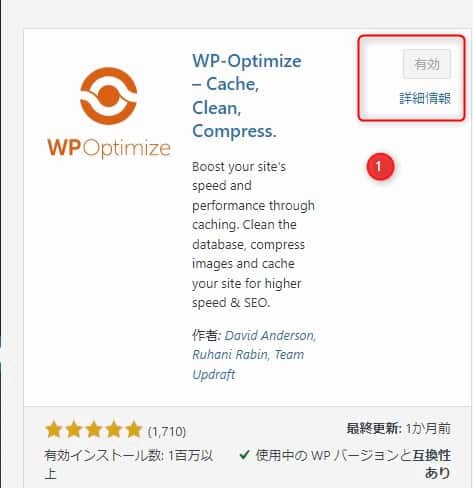
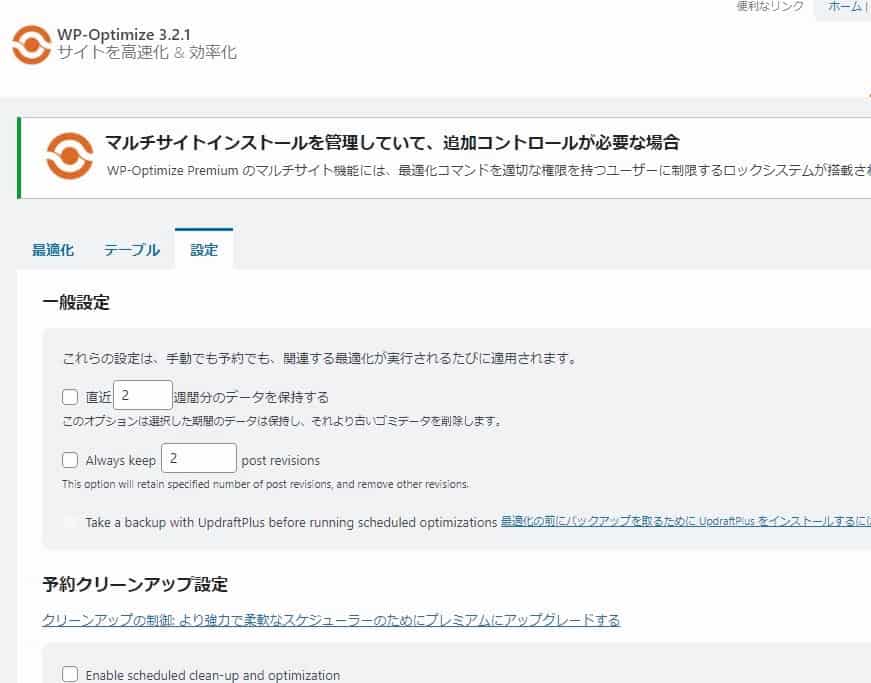
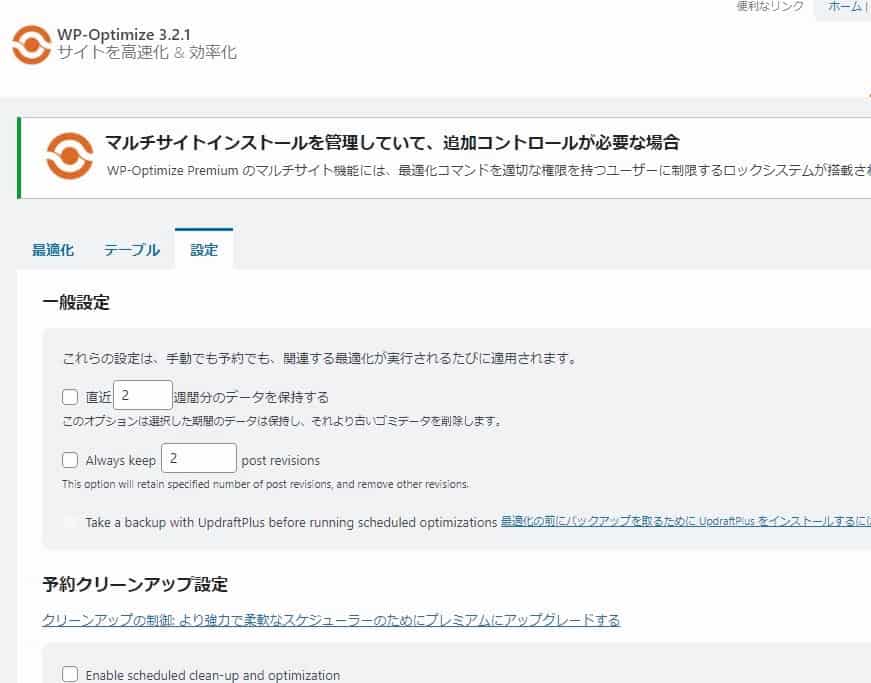
インストール後、特に設定すべきことはございません。
好みに合わせて調整ください。
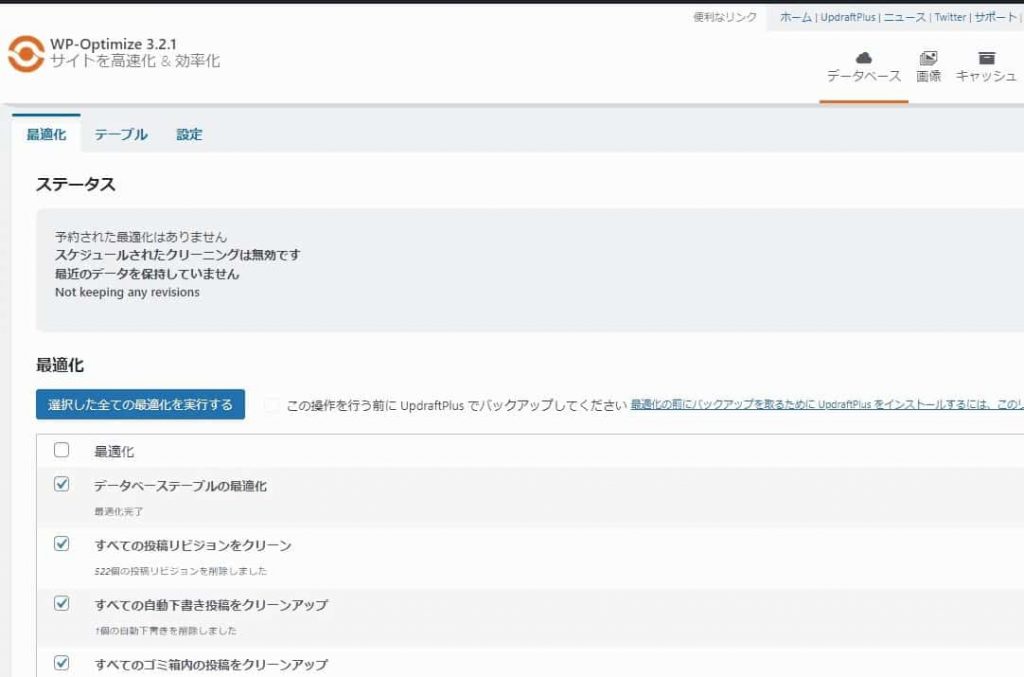
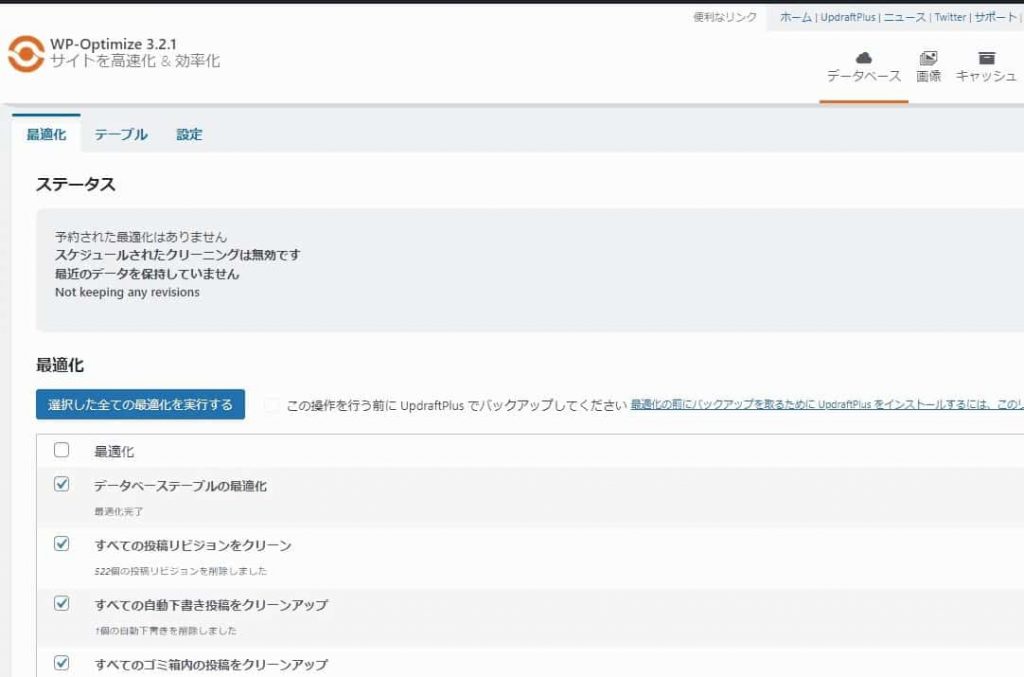
最適化方法は「最適化」タブのチェックを入れて「選択した全ての最適化を実行する」をクリックするだけ。
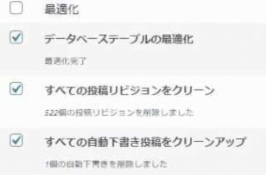
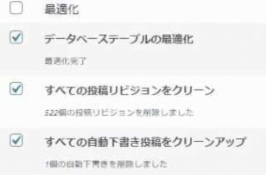
「最適化完了」と表示されます。
月に1回実施するだけで、表示速度が変わるので、定期的なクリーニングをおすすめします。
導入するメリット
- サーバーの負担を軽くする
- サイト表示速度が上がる
- TESTMYSITE(テストマイサイト)で高得点を獲得
導入しないデメリット
- サーバーの圧迫
- SEOがあがりにくい
- サイト表示速度が遅くなる
Yoast Duplicate Post(ヨーストデュプリケートポスト)
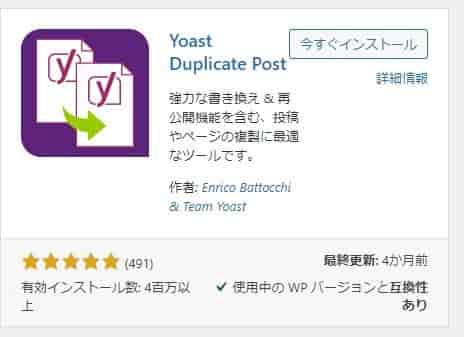
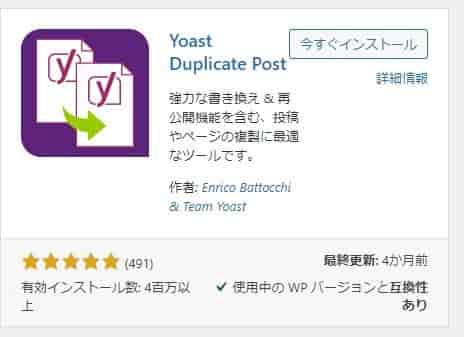
「Yoast Duplicate Post」は、ワードプレスの記事を、ワンクリックで「複製」するプラグインです。



カスタムフィールドまで、まるっとコピーできます。
導入するメリット
- 1パーツ1パーツ、記事をコピーしなくてよい
- 同じ内容のLPを量産できる(リスティング広告で利用する場合)
- デザインが似ているページを、サクッと作れる
導入しないデメリット
- 記事をポチポチコピーする手間
- 記事の作成が進まない
- 残業時間が増える
Yoast Duplicate Postの設定方法
Yoast Duplicate Postの設定方法を、以下に記載します。
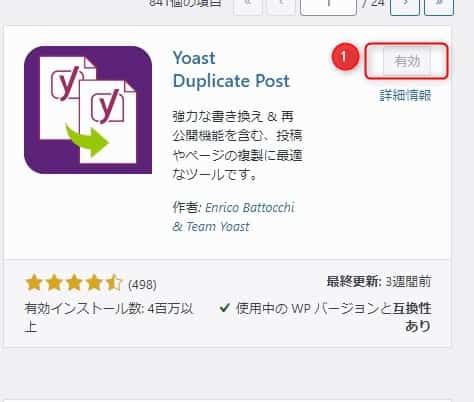
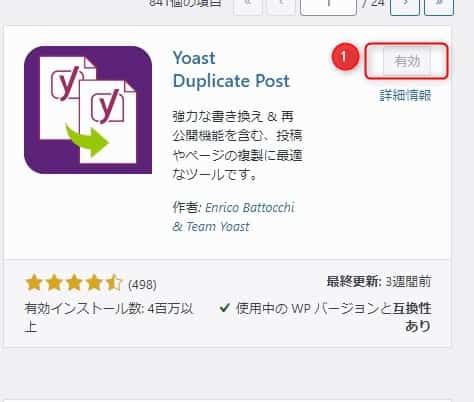
ワードプレスから、Yoast Duplicate Postをインストールします。


Yoast Duplicate Postを有効化するだけでOK。
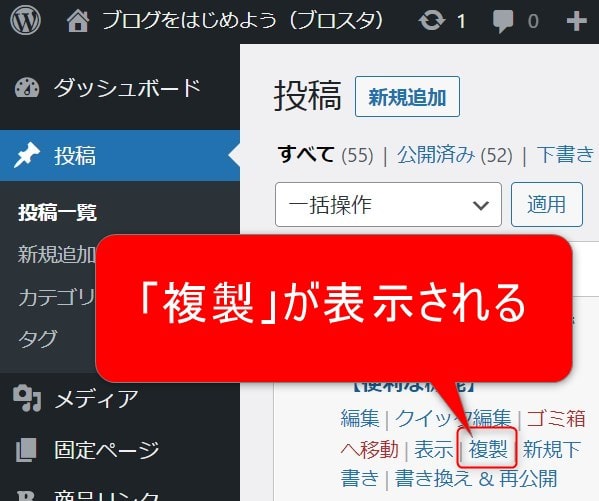
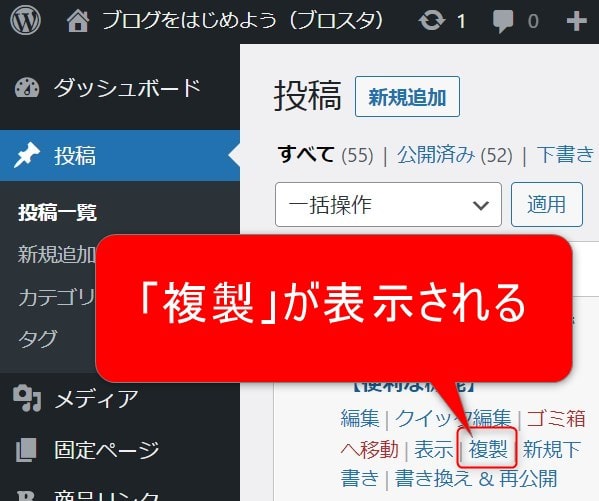
上記の画像とおり、複製が表示されます。
XML-Sitemaps(えっくすえむえるさいとまっぷ)
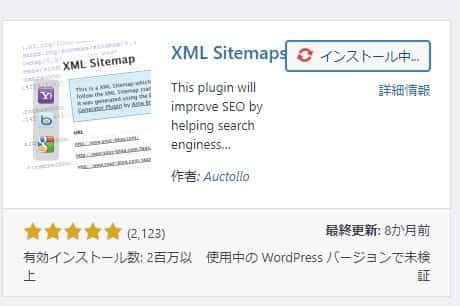
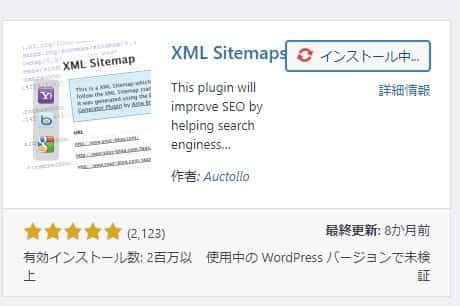
XML-Sitemapsは、サイトマップを自動生成してくれるプラグインです。
インストールするだけなので、作業工数かかりません。
ちなみに「サイトマップ」は、2種類あります。
- HTMLサイトマップ
- XMLサイトマップ
HTMLサイトマップは、人間やクローラーがサイト構成を理解するために作れられます。
XMLサイトマップは、Googleロボットがサイト構成を理解するために作れれます。
XML-Sitemapsは、検索エンジン(Googleロボット)用のサイトマップです。
検索エンジンは、人間の言葉を理解できません。なので検索エンジンにもわかる「言葉」で伝える必要があります。
XML-Sitemapsは、このファイルを、自動で生成してくれる、便利なプラグインです。
導入するメリット
- Googleロボットに 自分のサイトを認識させやすい
- Googleが、新規ページを認識しやすい
- SEOに有利に働く
導入しないデメリット
- 3ヶ月たってもインデックスされない
- SEO順位があがらない
- 1年たってもブログで稼げない
XML-Sitemapsの設定方法
XML-Sitemapsの設定方法を、以下に記載します。
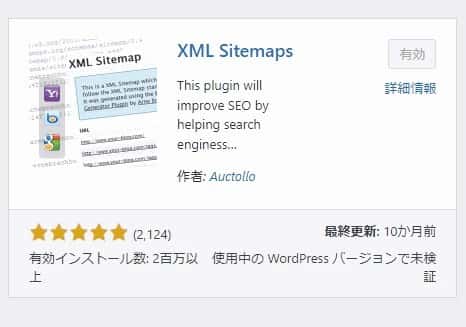
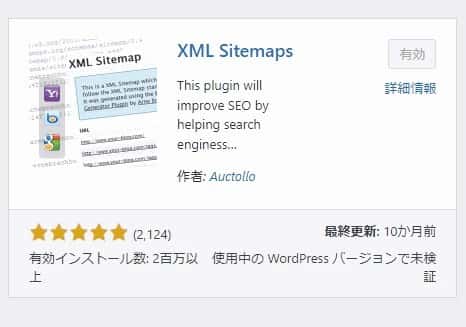
ワードプレスから、プラグイン「XML-Sitemaps」をインストールします。


XML-Sitemapsは、有効化すればOKです。
プラグインが、自動でファイルを生成、更新続けます。
COPIA(コピア)+Rinker(リンカー)
COPIA(コピア)+Rinker(リンカー)のサンプル
Rinker(リンカー)とは、上記サンプルが、5秒で作成できるプラグイン。
COPIA(コピア)は、リンカーに「Amazon・楽天・Yahoo!ショッピング」のセール・キャンペーン情報を、自動表示するプラグインです。
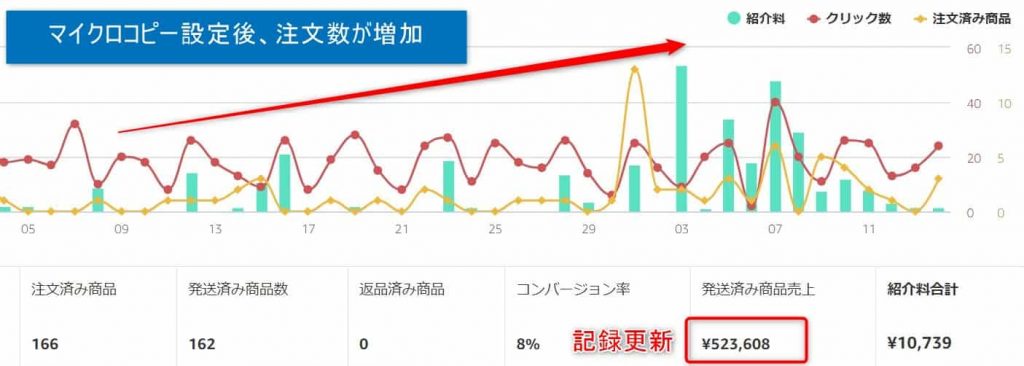
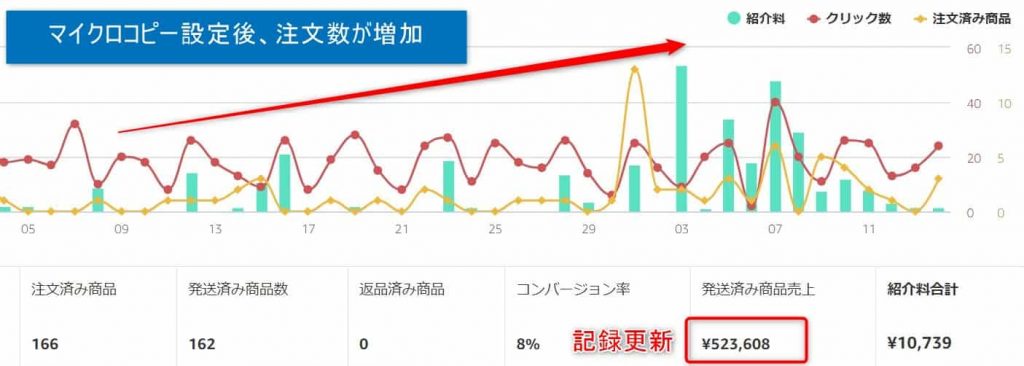
コピアを使えば、マイクロコピーが設定できます。
Amazomや楽天のセール期間だけ、マイクロコピーが表示されるので、コンバージョン率が右肩上がりです。
設定方法は、以下記事で解説しております。
プラグインとは? 【SWELLをより便利に】


プラグインとは、ワードプレスを便利にするパッケージのようなものです。現テーマで足りない機能を補うことで、より快適なブログ生活ができます。
プラグインは、ワードプレスの公式サイトからダウンロードできます。ワードプレス内からでも、ダウンロードできます。



本記事では、ワードプレス内からダウンロードする方法で解説します。
プラグインをワードプレス内からダウンロードする方法
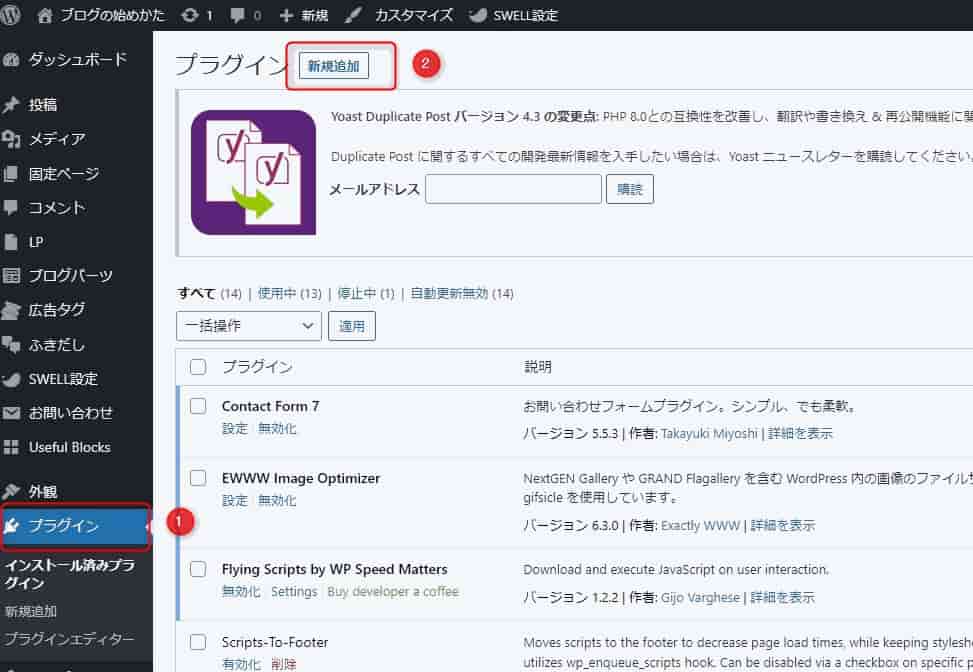
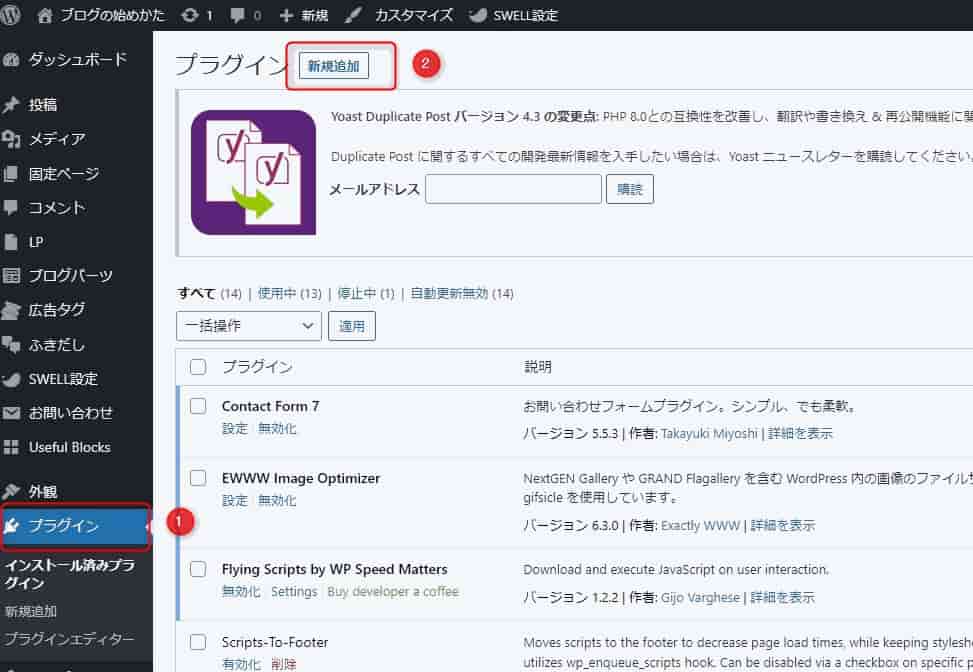
プラグインは、ワードプレス内の左ナビから、ダウンロードできます(画像①)。
- 「プラグイン」をクリック
- 「新規追加」をクリック
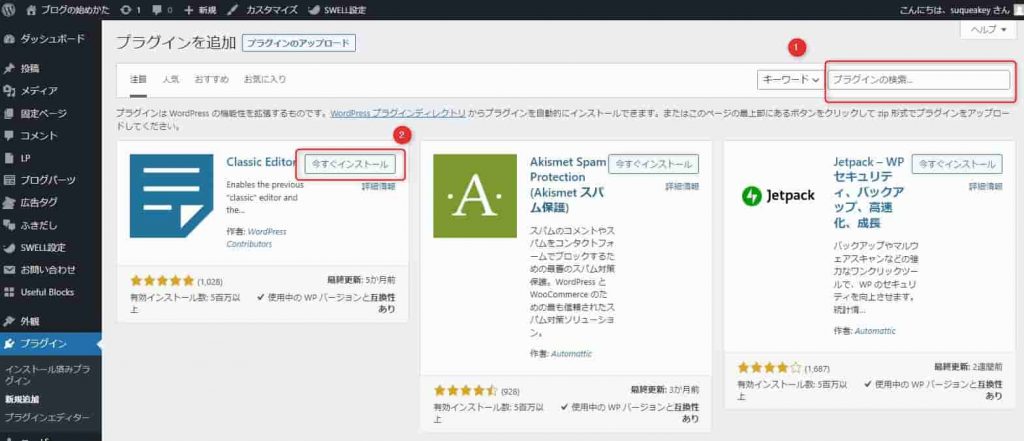
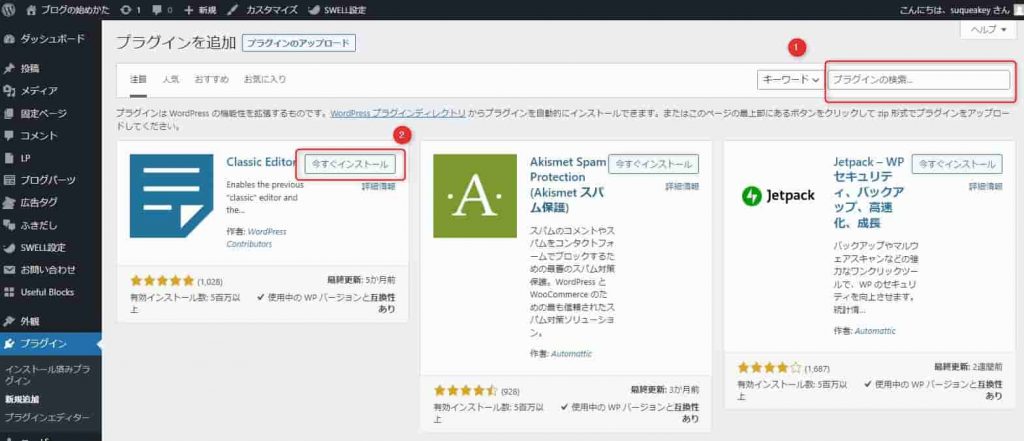
検索窓からプラグイン名を入力して「今すぐインストール」をクリック。ダウンロードしたら有効化します。



有効化を忘れると意味がないので、有効化されてるか確認しましょう。
不要プラグインは削除する
SWELLは、デフォルトで高速化設計されてます。そのため、不要なプラグインは削除しましょう。
なぜなら、機能が重複して、サイト不具合の原因となるからです。
例えば、Async JavaScript(高速化)Scripts-To-Footer(高速化)は、SWELLでは不要です。
- Flying Scripts by WP Speed Matters(高速化)
- Autoptimize(html、CSS、キャッシュ、高速化)
- Table of Contents Plus(目次を自動生成)
- Async JavaScript(高速化)
- Scripts-To-Footer(高速化)
SWELLはセキュリティー対策が大切【まとめ】
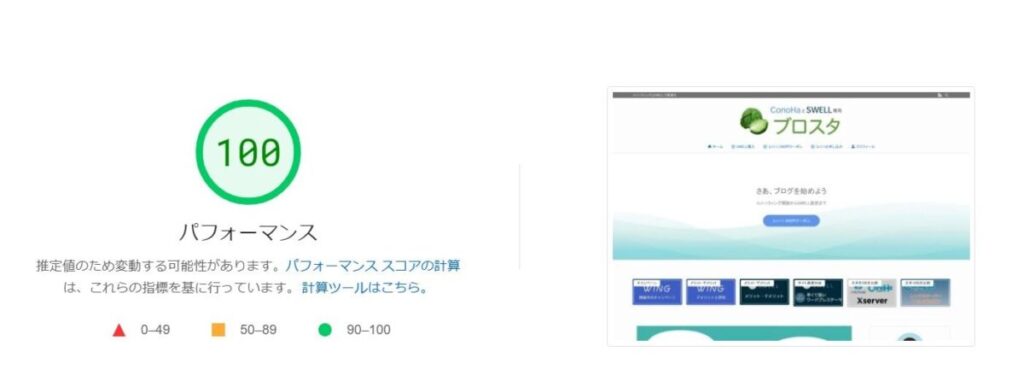
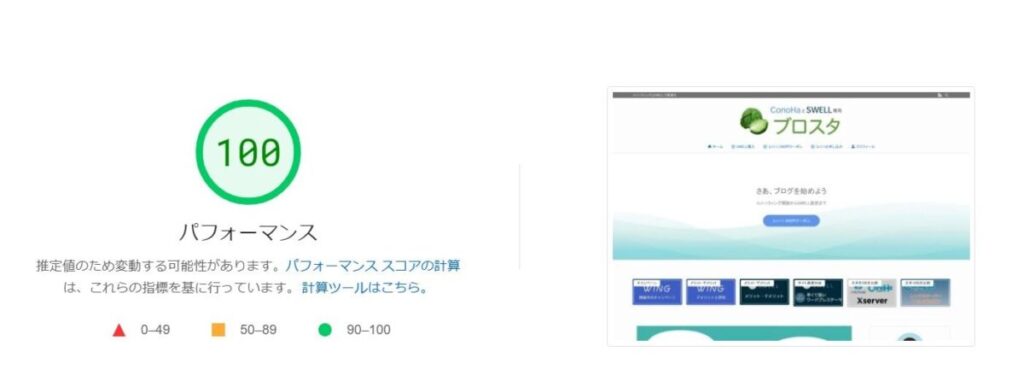
まとめです。
わたしが実際に導入している、SWELLおすすめプラグインは以下10つです。
- WPForms(WPフォームズ)
- EWWW Image Optimizer(いーだぶだぶだぶいめーじおぷてぃまいざ)
- SEO SIMPLE PACK(えすいーおーしんぷるぱっく)
- SiteGuard WP Plugin(さいとがーどワードプレスプラグイン)
- Useful Blocks(ゆーずふるぶろっくす)
- WP-Optimize(だぶりゅーぴーおぷてぃまいず)
- websub/pubsubhubbub(ウェブサブ/パブサブハブバブ)
- Yoast Duplicate Post(ヨーストデュプリケートポスト)
- XML-Sitemaps(えっくすえむえるさいとまっぷ)
- COPIA(コピア)+Rinker(リンカー)
今回紹介したプラグインは、すべて無料で使えます。
また、2021年~2024年4月現在まで使ってますが不具合ございません。安全に利用できるので、ご安心ください。